- Als de kill-schakelaar van NordVPN plotseling niet werkt op uw pc, moet u deze snel repareren.
- De kill-schakelaar van een VPN kan onbedoelde datalekken helpen voorkomen door internettoegang op belangrijke punten te blokkeren.
- Vaker wel dan niet, kan het probleem eenvoudig worden opgelost door de VPN opnieuw te installeren of de pc opnieuw op te starten.
- In zeldzame gevallen kan het probleem worden veroorzaakt door defecte hardware op uw pc die moet worden vervangen.
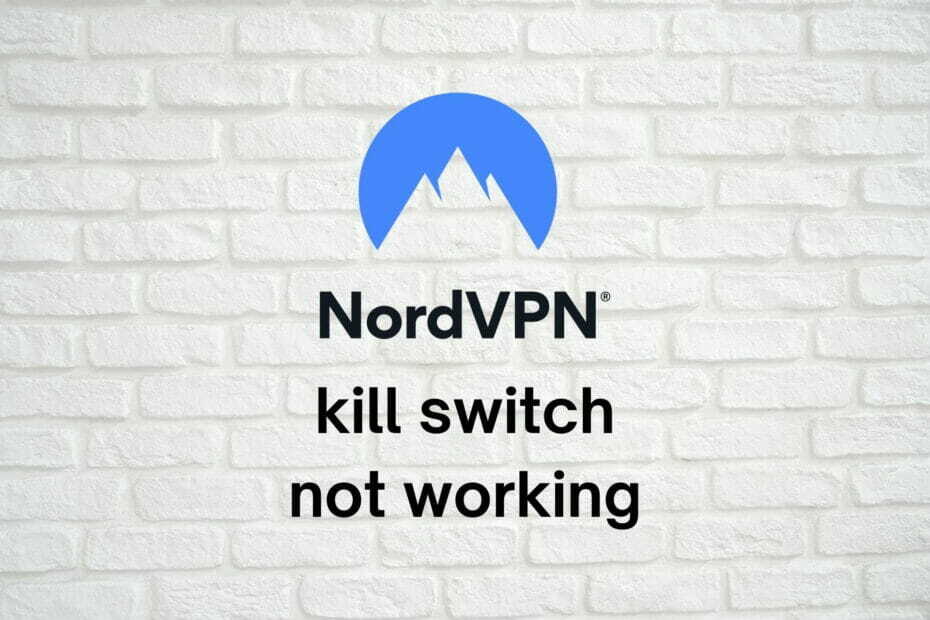
NordVPNDe kill-schakelaar is nogal een groot probleem, dus als je merkt dat het niet werkt, moet je onmiddellijk handelen.
EEN De kill-schakelaar van VPN is een handige functie die internetverkeer blokkeert als er geen VPN-verkeer wordt gedetecteerd.
Simpel gezegd: als uw VPN-verbinding plotseling wegvalt zonder uw medeweten, kan uw pc niet terugkeren naar uw standaard, onveilige internetverbinding.
U begrijpt waarschijnlijk waarom het belangrijk is om deze functie altijd aan te hebben.
NordVPN is een van de meest populaire VPN-services op de markt en we verwachten niet dat de kill-schakelaar stopt met werken.
Deze dingen gebeuren echter en er is geen manier om ze te voorkomen. U kunt echter mogelijk iets doen aan het herstellen ervan.
5 beste VPN's die we aanbevelen
 |
59% korting beschikbaar voor tweejarige abonnementen |  Bekijk aanbieding! Bekijk aanbieding! |
 |
79% korting + 2 gratis maanden |
 Bekijk aanbieding! Bekijk aanbieding! |
 |
85% korting! Slechts 1,99 $ per maand voor 15 maanden abonnement |
 Bekijk aanbieding! Bekijk aanbieding! |
 |
83% korting (2,21 $/maand) + 3 gratis maanden |
 Bekijk aanbieding! Bekijk aanbieding! |
 |
76% (2.83$) op 2-jarig abonnement |
 Bekijk aanbieding! Bekijk aanbieding! |
Hoe kan ik de kill-schakelaar van NordVPN repareren?
Van protocol wisselen
Het klinkt misschien een beetje contra-intuïtief, maar het kiezen van bepaalde protocollen kan de functionaliteit van NordVPN beïnvloeden.
We hebben het probleem met de kill-switch niet kunnen repliceren met een van de protocollen van NordVPN.
Sommige gebruikers hebben het probleem echter kunnen oplossen door simpelweg over te schakelen van NordLynx naar OpenVPN.
Momenteel kiest NordVPN automatisch het NordLynx-protocol voor je, en het veranderen ervan is ook een beetje verwarrend.
Om het NordVPN-protocol te wijzigen, moet u de volgende stappen ondernemen:

- Start de NordVPN-client
- Klik op de tandwielvormige knop
- Ga naar de Automatisch verbinden categorie
- Zoek de optie voor automatische protocol- en serverselectie
- Schakel het in uit
- Kies een andere optie in het combinatiemenu van het VPN-protocol
- Controleer of de kill-schakelaar van NordVPN begon te werken zoals bedoeld
De kill-schakelaarmodus wijzigen
In plaats van de wereldwijde VPN-kill-schakelaar te gebruiken, moet u de app-kill-schakelaar proberen.
Het doet precies hetzelfde als de internet-kill-schakelaar, maar alleen voor specifieke apps.
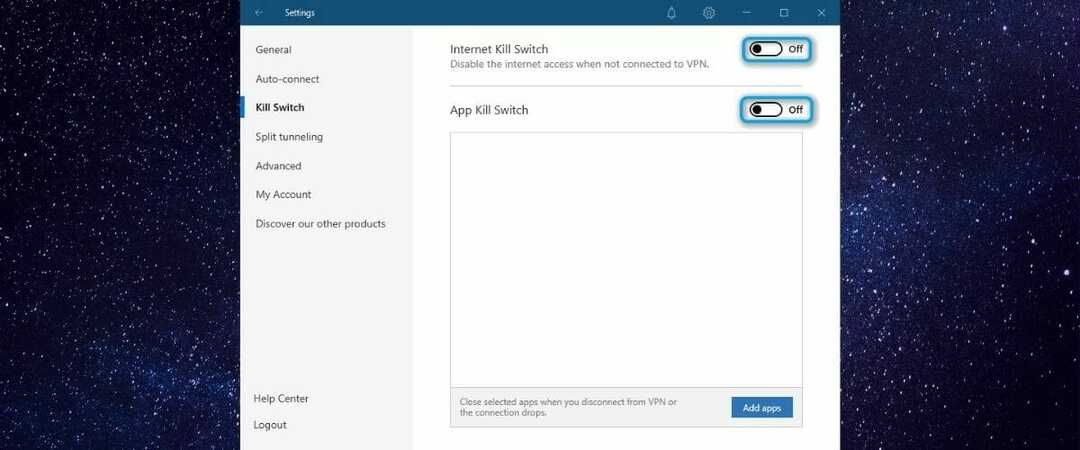
U kunt bijvoorbeeld de kill-schakelaar van de app inschakelen voor uw torrent-client of webbrowser.
In het geval dat de VPN-verbinding plotseling wegvalt, heeft uw pc nog steeds internettoegang, maar kunnen die specifieke apps niet weer online gaan zonder de VPN.
U kunt ook de globale kill-schakelaar omschakelen als u merkt dat de app-kill-schakelaar niet goed werkt en vaak faalt.
Controleer uw antivirus/firewall

Soms kan beveiligingssoftware op uw pc meer kwaad dan goed doen als deze niet goed is geconfigureerd.
Uw firewall of antivirussoftware kan bijvoorbeeld bepaalde apps of services geheel of gedeeltelijk blokkeren of beperken.
Kijk jouw... Na firewall voor elke verbindingsregel die NordVPN op enigerlei wijze kan blokkeren of beperken. Pas ze aan zodat NordVPN niet wordt geblokkeerd.
Doe dan hetzelfde met je antivirus/antimalware, indien nodig.
Installeer/voer NordVPN uit als beheerder

- Zorg ervoor dat u de installatie ongedaan maakt NordVPN vanaf je pc
- Download de nieuwste versie van NordVPN
- Klik met de rechtermuisknop op het uitvoerbare bestand van het installatieprogramma
- Selecteer Als administrator uitvoeren
- Bevestig uw actie door op de. te klikken Ja knop
- Doorloop de installatiestappen
- Klik aan het einde van de installatie met de rechtermuisknop op het systeemvakpictogram van NordVPN
- Selecteer App afsluiten
- Zoek het uitvoerbare bestand van NordVPN (niet de snelkoppeling) op uw pc
- Klik er met de rechtermuisknop op en selecteer Eigendommen
- Ga naar de Compatibiliteit tabblad
- Schakel de. in Voer dit programma uit als beheerder keuze
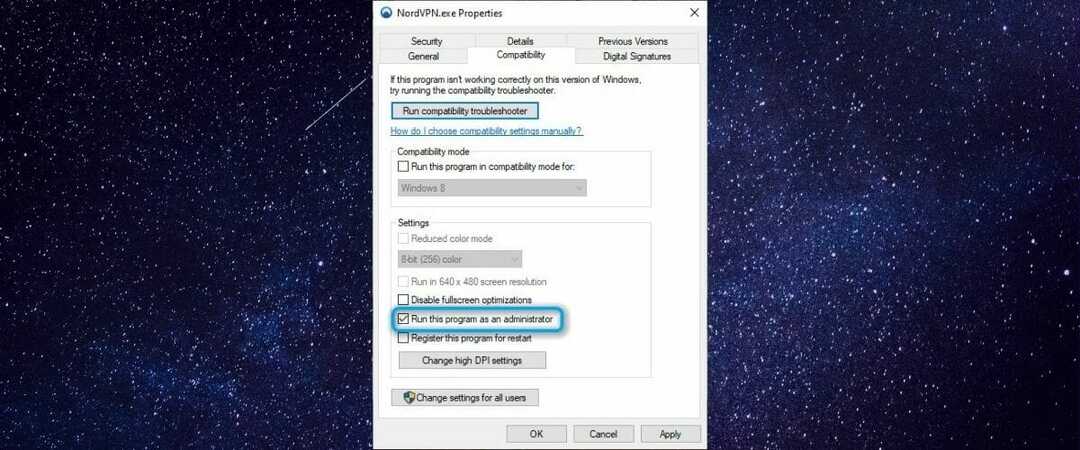
- Klik Van toepassing zijn, dan OK
- Start NordVPN
- Controleer of de kill-schakelaar nu goed werkt
Bepaalde services op uw pc moeten enkele belangrijke wijzigingen op uw systeem aanbrengen en hebben de juiste privileges nodig.
Aangezien NordVPN het afsnijden van uw internettoegang met zijn kill-schakelaar vrij belangrijk is, moet u zijn privileges verhogen.
Daarom kan het installeren en uitvoeren van NordVPN als beheerder de juiste oplossing zijn.
Start de NordVPN-service opnieuw

Net als veel andere VPN's heeft NordVPN een eigen service die moet worden uitgevoerd om te kunnen functioneren.
We moeten ervoor zorgen dat de service goed werkt, dus we starten de service gewoon opnieuw op. Maak je geen zorgen, we zullen je vertellen hoe je het moet doen.
- Verbreek de verbinding met de server van NordVPN
- Klik met de rechtermuisknop op het systeemvakpictogram van NordVPN
- Selecteer App afsluiten
- druk de Win sleutel op je toetsenbord
- Type Diensten
- Selecteer de Diensten app
- bevind zich nordvpn-service in het rechtergedeelte van het venster
- Klik er met de rechtermuisknop op en selecteer Eigendommen
- Zorg ervoor dat de parameter Opstarttype is ingesteld op automatisch
- Als dit het geval is, sluit dan de Eigendommen venster
- Zeker weten dat nordvpn-service is geselecteerd
- Klik op de Herstarten hyperlink naar linksboven (zie screenshot hieronder)

- Start NordVPN
- Controleer of de kill-schakelaar werkt zoals het hoort
Gebruik een andere VPN

- Koop een ander VPN-abonnement (we raden Private Internet Access aan)
- Download en installeer de nieuwe VPN op uw pc
- Start de VPN-client
- Log in op jouw account
- Toegang tot het configuratiescherm van de VPN
- Zorg ervoor dat de VPN-kill-switch-functie is ingeschakeld
- Maak verbinding met elke server
- Controleer of de kill-schakelaar van de nieuwe VPN werkt
Privé internettoegang is een uitstekende VPN-service van Kape Technologies die sterke beveiligings-/privacyfuncties biedt.
Het heeft ook een ingebouwde kill-schakelaar die je naar hartenlust kunt in- en uitschakelen.
Verder wordt PIA geleverd met een 30-dagen geld terug garantie.
Dus als u merkt dat zelfs de kill-schakelaar van PIA niet op uw pc werkt, kunt u om terugbetaling vragen.
Het is vermeldenswaard dat in dit geval het probleem hardwaregerelateerd kan zijn en dat u uw might netwerk kaart.
De belangrijkste kenmerken van PIA:
- Meer dan 22.000 snelle servers wereldwijd
- Strikt nulregistratiebeleid
- Kan verschillende geo-beperkte services deblokkeren
- 256-bits codering van militaire kwaliteit
- Ondersteunt OpenVPN- en WireGuard-protocollen
- Geïntegreerde kill-schakelaar
- PIA MACE-component die advertenties en malwaredomeinen blokkeert

Privé internettoegang
Op zoek naar een VPN met een effectieve kill-switch? Je zou PIA eens moeten proberen.
Andere suggesties
- Start je modem/router opnieuw op
- Voer een uit schone installatie van uw Windows 10 OS
- Probeer eens te gebruiken externe netwerkadapter
- Gebruik een bekabelde verbinding in plaats van wifi
- Zorg ervoor dat je niet met meerdere netwerken bent verbonden (schakel je wifi uit bij gebruik Ethernet en vice versa)
- Installeer uw. opnieuw TAP/TUN stuurprogramma voor netwerkadapter
- Probeer de kill-schakelaar van NordVPN op een ander apparaat te gebruiken (om problemen aan de provider uit te sluiten)
Conclusie
Al met al kan het niet kunnen profiteren van NordVPN een enorm nadeel zijn.
Gelukkig is dit geen veelvoorkomend probleem op Windows 10-computers, dus u zult er misschien niet eens over struikelen.
Als dit echter gebeurt, raden we u aan al onze voorgestelde oplossingen te doorlopen.
Misschien vind je gewoon degene die het snel en zonder veel moeite doet.
![Installatieproblemen met Cisco AnyConnect op Windows 10 [OPGELOST]](/f/085a960852e01a2080c0262901ecfdec.jpg?width=300&height=460)
